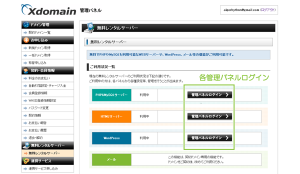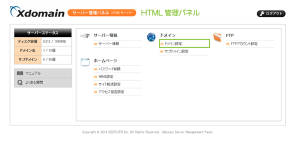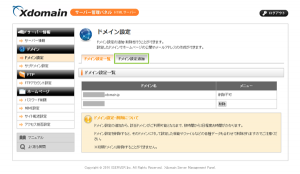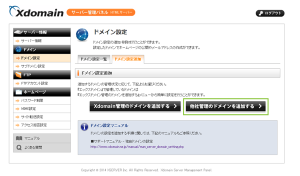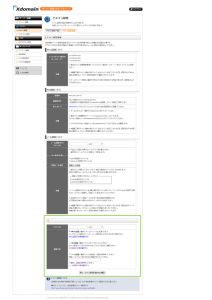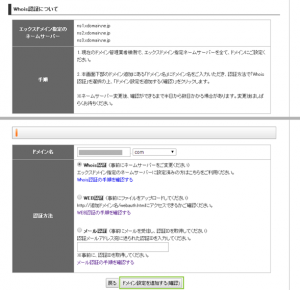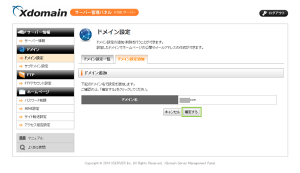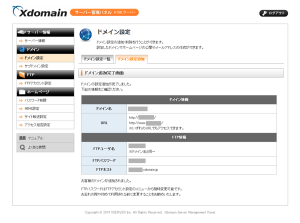(HTML+Whois認証) xdomain無料サーバで独自ドメインの所有権認証手段と方法
xdomainに対して持ち込みドメインを割り当てる際に行う、ドメインの所有権認証の手順。
PHP&MySQL、HTML、WordPressの
各サーバーごとにドメインを割り当てて設定し利用することができます。
ここではHTMLサーバー種別に設定方法をご紹介します。
xdomain無料HTMLサーバのWhois認証設定
xdomain無料サーバでは利用するサーバーの種類ごとに管理パネルが異なっています。
それぞれの管理パネルログインをクリックすることでサーバーの管理が行えます。
サーバーの利用登録と初期設定がまだでしたら、
以下の手順で登録して初期設定を済ませておいてください。
HTMLサーバー
HTMLサーバーに対してドメインを割り当てWhois認証にて所有権認証を行う手順です。
管理パネルにログインすると「ドメイン」部分から
[ドメイン設定]をクリックしてドメイン設定を開始します。
既に割り当てられているドメインの一覧が表示されます。
上部の[ドメイン設定追加]タブをクリックして選択します。
ドメインの追加ではXdomainで取得したドメインの追加(割り当て)と、
他社で取得したドメインを追加する方法から選択が行えます。
ここでは、他社管理ドメインを追加します。
この手順を行う前に他社管理のドメインでDNSサーバーをxdomainに切り替えておく必要があります。
既にサイトを運用しているような場合には、この手順を行わないでください。
既にサイトを運用している場合には「Web認証/メール認証」を利用してください。
この方法は既存サイトの引っ越しではなく、新規サイト立ち上げ時の手順です。
ドメインレジストラ側のDNSサーバーの切り替え手順を、
以下で、お名前.comを例にご紹介しています。
尚、DNSサーバーを切り替えてから正しくアクセスが行えるまでには、
一定の時間が必要な場合があります。
(設定するドメイン名でブラウザ表示などをしないように注意して作業すると5分ほどで行えます)
ドメイン設定・削除について
ドメイン設定の追加から、該当ドメインがご利用可能となるまで、数時間から2日程度お時間がかかります。
ドメイン設定を削除すると、そのドメインに対して設定した機能やファイルなどの各種データも合わせて削除されますのでご注意ください。※初期ドメインは削除することができません。
DNSサーバーをxdomainのDNSサーバーに切り替えたら、作業を継続します。
[他社管理のドメインを追加する]をクリックします。
ドメインの追加と認証方法が表示されます。
ドメインの認証方法の詳細は以下でご紹介しています。
ここではWhois認証を行います。
下部のフィールドに対してドメイン名を入力し、Whois認証をラジオボタンから選択し、
[ドメイン設定を追加する(確認)]をクリックします。
ここでドメインの認証が行えない場合には、
xdomainのサーバーからドメインレジストラのDNSサーバーの設定変更が正しく取得できていないことが原因です。
※DNSサーバー設定が正しく行われていれば・・・ですが。
注意事項にあるように「数時間から2日程度」経ってから、再度認証を行うことになります。
DNSサーバーの設定が正しいことを確認する手順は以下でご紹介しています。
ドメインの認証が正しく行われたら、ドメインの追加確認画面が表示されます。
追加するドメイン名を確認し[確定する]をクリックするとドメインの追加が行われます。
ドメインの追加が完了すると追加されたドメイン名やURL、FTP情報が表示されます。
既にDNSサーバーの切り替えを行っている為、すぐに表示のURLでアクセスが行えます。
※表示するコンテンツ(HTML)をアップロードする必要はありますが。
さいごに
HTMLサーバーに対して他社管理ドメイン(持ち込みドメイン)を割り当てる手順は以上です。
こうしてDNSサーバーをxdomainに切り替えることで、
xdomain上で持ち込みドメインを利用してサイトを公開することができます。
Xserverおよび、Xserverロゴは、エックスサーバー株式会社の登録商標です。
登録番号は以下の通りです。
第5615066号
Xdomainおよび、Xdomainロゴは、エックスサーバー株式会社の登録商標です。
登録番号は以下の通りです。
第5620796号
sixcoreおよび、sixcoreロゴは、エックスサーバー株式会社の登録商標です。
登録番号は以下の通りです。
第5257521号
wpXおよび、wpXロゴは、エックスサーバー株式会社の登録商標です。
登録番号は以下の通りです。
第5611913号
driveeおよび、driveeロゴは、エックスサーバー株式会社の登録商標です。
登録番号は以下の通りです。
第5171204号
公開日:
最終更新日:2014/12/04